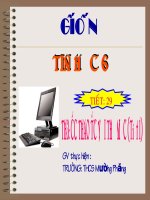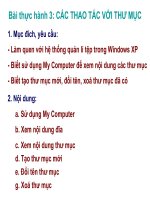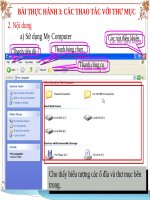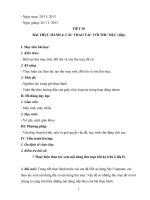- Trang chủ >>
- Văn Mẫu >>
- Văn Thuyết Minh
Bai thuc hanh 3 Cac thao tac voi thu muc
Bạn đang xem bản rút gọn của tài liệu. Xem và tải ngay bản đầy đủ của tài liệu tại đây (126.68 KB, 3 trang )
<span class='text_page_counter'>(1)</span><div class='page_container' data-page=1>
<b>Tuần</b> <b>Tiết PPCT</b> <b>Ngày dạy</b> <b>Lớp</b>
<b>Tên bài học :</b>
<b>A. MỤC TIÊU</b>
<b>1. Kiến thức</b>
- Làm quen với hệ thống quản lí tệp trong Windows XP.
- Biết sử dụng File Explorer để xem nội dung các thư mục.
- Biết tạo thư mục mới, đổi tên và xố thư mục đã có.
<b>2. Kỹ năng</b>
- Thưc hiện được các thao tác với thư mục.
- Sử dụng được cửa sổ My Computer để xem nội dung các thư mục.
<b>3. Thái độ</b>
- Học sinh nghiêm túc, chấp hành nội dung của phịng thực hành.
- Có ý thức giữ gìn và bảo vệ máy tính
<b>B. CHUẨN BỊ</b>
<b>1.</b> Giáo viên :
- Giáo án, sách giáo khoa, phòng máy.
<b> 2.</b> Hoïc sinh :
- Sách, tập, viết
<b>C. T Ổ CHỨC CÁC HOẠT ĐỘNG HỌC TẬP</b>
<b>1.</b> Kiểm tra kiến thức cũ
Kết hợp trong quá trình thực hành trên máy
<b>2.</b> Giảng kiến thức mới
Hoạt động của giáo viên Hoạt động của học sinh Nội dung
Hoạt động 1: Hướng dẫn học sinh thực hành.
Giới thiệu cách mở cửa sổ
hiển thị các biểu tượng
của ổ đĩa trong máy tihn
? Để mở cửa sổ hiển thị các
biểu tượng của ổ đĩa trong
máy tính, ta làm như thế nào?
- Trình chiếu PowerPoint cho
học sinh quan sát các thành
phần trong cửa sổ My
Computer
- Hướng dẫn hs cách sử dụng
My Computer hay Windows
<b>Explorer (trình chiếu</b>
<b>PowerPoint)</b>
? Chức năng của chương
trình ứng dụng File Explore
là dùng để làm gì?
Nhận xét và rút ra kết luận:
- Trật tự, tập trung thực hiện
và quan sát trên máy tính
HS: nháy đúp ổ đĩa C sau đó
nội dung ổ đĩa C:\ hiện ra
HS: Nháy chuột ở biểu tượng
hoặc tên của thư mục ở ngăn
bên trái hoặc nháy đúp chuột
tại biểu tượng hoặc tên của
thư mục ở ngăn bên phải cử sổ
để xem nội dung thư mục.
<i><b>a/ Mở chương trình ứng</b></i>
<i><b>dụng quan sát và khám phá</b></i>
<i><b>máy tính.</b></i>
Các bước thực hiện:
B1: Nháy đúp chuột vào biểu
tượng để mở cửa sổ My
<b>Computer</b>
B2: Nháy nút vào biểu tượng
Folder(thư mục) trên thanh
công cụ để xem cấu trúc các ổ
đĩa và thư mục
<b>BÀI THỰC HÀNH 3:</b>
</div>
<span class='text_page_counter'>(2)</span><div class='page_container' data-page=2>
File Explorer: Cho phép
quan sát và khám phá máy
tính của em.
- GV hướng dẫn HS xem nội
dung đĩa:
Muốn xem nội dung đĩa em
thực hiện như thế nào?
GV: Cho HS nháy đúp ổ đĩa
C:\
GV:Nếu máy tính có các ổ đĩa
khác thì GV cho HS nháy đúp
vào các ổ đĩa khác để xem.
- GV hướng dẫn HS xem nội
dung thư mục:
Muốn xem nội dung thư mục
em thực hiện như thế nào?
GV:Cho HS mở thư mục để
xem nội dung của một thư
mục bất kỳ
GV:Hướng dẫn cách hiển thị
thư mục ở nút Views.
-Nội dung thư mục có thể
được hiện thị dưới dạng biểu
tượng. Nháy nút Views trên
thanh công cụ và chọn các
dạng hiển thị khác nhau để
xem nội dung thư mục với các
mức độ chi tiết khác nhau.
GV:Cho HS quan sát ngăn
bên trái nếu thư nào có dấu
(+) thì có chứa thư mục con.
-Nếu thư mục có chứa thư
con, bên cạnh biểu tượng thư
mục trong ngăn bên trái có
dấu cộng (+).
GV:Hướng dẫn nút Back và
nút Up trên thanh công cụ.
- Nháy nút Back trên thanh
công cụ để hiện thị lại nội
dung thư mục vừa xem trước
đó. Nháy nút Up để xem thư
mục mẹ của thư mục đang
được hiển thị nội dung (thư
mục hiện thời).
- Thực hiện các cách hiển thị
Thực hành theo hướng dẫn
Thực hiện theo hướng dẫn
<i>b/Xem nội dung các ổ đĩa</i>
Cách 1: Nháy chuột vào biểu
tượng tên đĩa phia bên trái cần
xem nội dung.
Cách 2: Nháy đúp chuột vào
biểu tượng tên đĩa phía bên
phải cần xem nội dung.
<i>c/Xem nội dung thư mục</i>
-Cách 1: Nháy chuột ở biểu
tượng tên của thư mục ở ngăn
bên trái cửa sổ Mu Computer.
- Cách 2: Nháy đúp chuột tại
biểu tượng tên của thư mục ở
ngăn bên phải cửa sổ My
Computer.
Hoạt động 2: Củng cố:
GV: y/c Hs thực hiện lại các
thao tác trên.
GV: Sửa sai những lỗi mà HS
thường gặp phải.
* Chú Ý: Đối với các thư mục
và tệp tin có rất nhiều cách
</div>
<span class='text_page_counter'>(3)</span><div class='page_container' data-page=3>
khác nhau để thực hiện cùng
một thao tác với đối tượng
này. Các em có thể sử dụng
cách mà mình cho là thuận
tiện nhất.
<i><b>3.</b>Củng Cố Bài Giảng</i>
Chốt nội dung chính của bài học
<i><b>4.</b>Hướng Dẫn Học Tập Ở Nhà</i>
- Về nhà làm lại bài thực hành hôm nay
- Chuẩn bị trước phần tiếp theo của bài thực hành 3: “Các thao tác với thư mục”
<b>D. RÚT KINH NGHIỆM</b>
</div>
<!--links-->